显示器上下抖动怎么办
显示器上下跳动怎么处理
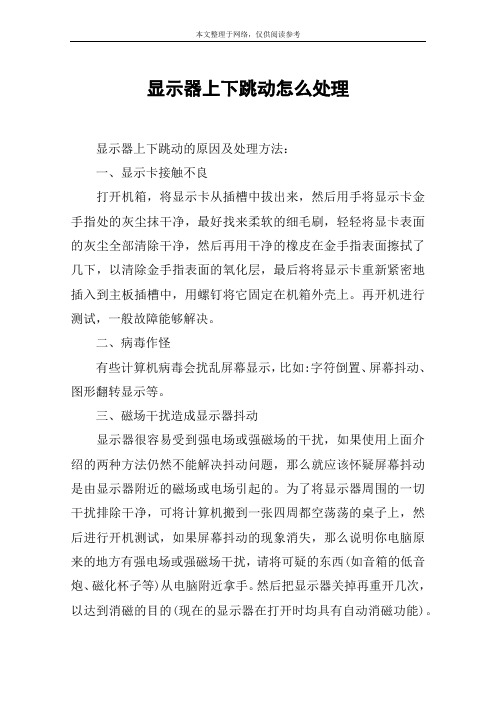
显示器上下跳动怎么处理显示器上下跳动的原因及处理方法:一、显示卡接触不良打开机箱,将显示卡从插槽中拔出来,然后用手将显示卡金手指处的灰尘抹干净,最好找来柔软的细毛刷,轻轻将显卡表面的灰尘全部清除干净,然后再用干净的橡皮在金手指表面擦拭了几下,以清除金手指表面的氧化层,最后将将显示卡重新紧密地插入到主板插槽中,用螺钉将它固定在机箱外壳上。
再开机进行测试,一般故障能够解决。
二、病毒作怪有些计算机病毒会扰乱屏幕显示,比如:字符倒置、屏幕抖动、图形翻转显示等。
三、磁场干扰造成显示器抖动显示器很容易受到强电场或强磁场的干扰,如果使用上面介绍的两种方法仍然不能解决抖动问题,那么就应该怀疑屏幕抖动是由显示器附近的磁场或电场引起的。
为了将显示器周围的一切干扰排除干净,可将计算机搬到一张四周都空荡荡的桌子上,然后进行开机测试,如果屏幕抖动的现象消失,那么说明你电脑原来的地方有强电场或强磁场干扰,请将可疑的东西(如音箱的低音炮、磁化杯子等)从电脑附近拿手。
然后把显示器关掉再重开几次,以达到消磁的目的(现在的显示器在打开时均具有自动消磁功能)。
四、显示刷新率设置不正确如果是刷新率设置过低,会导致屏幕抖动,检查方法是用鼠标右键单击系统桌面的空白区域,从dan出的右键菜单中单击“属性”命令,进入到显示器的属性设置窗口。
单击该窗口中的“设置”标签,在其后dan出的对应标签页面中单击“高级”按钮,打开显示器的高级属性设置界面,再单击其中的“jian视器”标签,从中可以看到显示器的刷新频率设置为“60”,这正是造成显示器屏幕不断抖动的原因。
将新频率设置为“75”以上,再点击确定返回桌面就可以了。
五、显示器老化有时由于使用的显示器年岁已高,也会出现抖动现象。
为了检验显示器内部的电子元件是否老化,可将故障的显示器连接到别人的计算机上进行测试,如果故障仍然消失,说明显示器已坏,需要修理。
六、显卡驱动程序不正确有时我们进入电脑的显示器刷新频率时,却发现没有刷新频率可供选择,这就是由于前显卡的驱动程序不正确或太旧造成的。
电脑显示器上下跳动怎么办
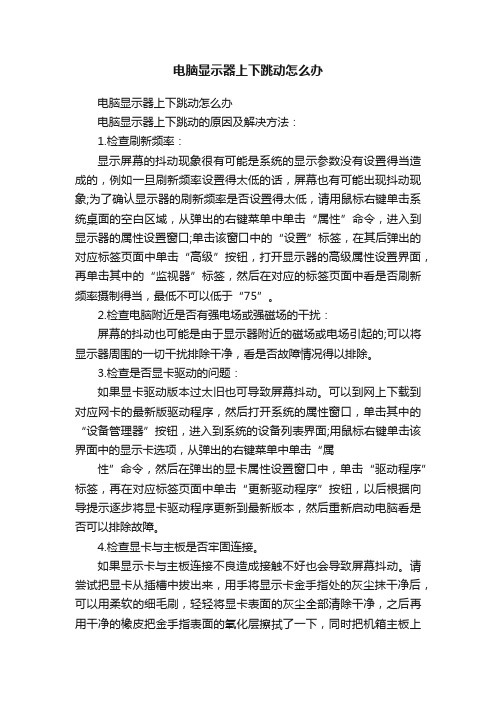
电脑显示器上下跳动怎么办电脑显示器上下跳动怎么办电脑显示器上下跳动的原因及解决方法:1.检查刷新频率:显示屏幕的抖动现象很有可能是系统的显示参数没有设置得当造成的,例如一旦刷新频率设置得太低的话,屏幕也有可能出现抖动现象;为了确认显示器的刷新频率是否设置得太低,请用鼠标右键单击系统桌面的空白区域,从弹出的右键菜单中单击“属性”命令,进入到显示器的属性设置窗口;单击该窗口中的“设置”标签,在其后弹出的对应标签页面中单击“高级”按钮,打开显示器的高级属性设置界面,再单击其中的“监视器”标签,然后在对应的标签页面中看是否刷新频率摄制得当,最低不可以低于“75”。
2.检查电脑附近是否有强电场或强磁场的干扰:屏幕的抖动也可能是由于显示器附近的磁场或电场引起的;可以将显示器周围的一切干扰排除干净,看是否故障情况得以排除。
3.检查是否显卡驱动的问题:如果显卡驱动版本过太旧也可导致屏幕抖动。
可以到网上下载到对应网卡的最新版驱动程序,然后打开系统的属性窗口,单击其中的“设备管理器”按钮,进入到系统的设备列表界面;用鼠标右键单击该界面中的显示卡选项,从弹出的右键菜单中单击“属性”命令,然后在弹出的显卡属性设置窗口中,单击“驱动程序”标签,再在对应标签页面中单击“更新驱动程序”按钮,以后根据向导提示逐步将显卡驱动程序更新到最新版本,然后重新启动电脑看是否可以排除故障。
4.检查显卡与主板是否牢固连接。
如果显示卡与主板连接不良造成接触不好也会导致屏幕抖动。
请尝试把显卡从插槽中拔出来,用手将显示卡金手指处的灰尘抹干净后,可以用柔软的细毛刷,轻轻将显卡表面的灰尘全部清除干净,之后再用干净的橡皮把金手指表面的氧化层擦拭了一下,同时把机箱主板上的一些灰尘清理掉。
清理操作完毕之后,将显示卡重新紧密地插入到主板插槽中,然后用螺钉将它牢固地固定在机箱外壳上;紧接着盖好机箱、连好线缆、接通电源,进行开机测试。
看是否显示屏幕抖动的故障彻底被排除了。
电脑显示器屏幕晃动怎么回事
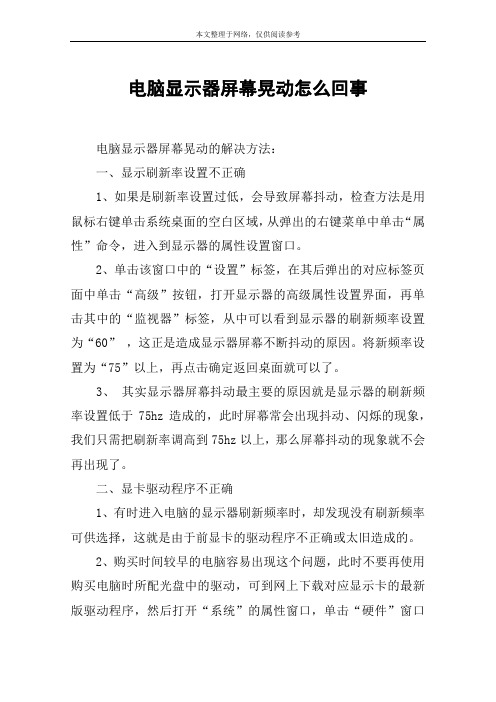
电脑显示器屏幕晃动怎么回事电脑显示器屏幕晃动的解决方法:一、显示刷新率设置不正确1、如果是刷新率设置过低,会导致屏幕抖动,检查方法是用鼠标右键单击系统桌面的空白区域,从弹出的右键菜单中单击“属性”命令,进入到显示器的属性设置窗口。
2、单击该窗口中的“设置”标签,在其后弹出的对应标签页面中单击“高级”按钮,打开显示器的高级属性设置界面,再单击其中的“监视器”标签,从中可以看到显示器的刷新频率设置为“60”,这正是造成显示器屏幕不断抖动的原因。
将新频率设置为“75”以上,再点击确定返回桌面就可以了。
3、其实显示器屏幕抖动最主要的原因就是显示器的刷新频率设置低于75hz造成的,此时屏幕常会出现抖动、闪烁的现象,我们只需把刷新率调高到75hz以上,那么屏幕抖动的现象就不会再出现了。
二、显卡驱动程序不正确1、有时进入电脑的显示器刷新频率时,却发现没有刷新频率可供选择,这就是由于前显卡的驱动程序不正确或太旧造成的。
2、购买时间较早的电脑容易出现这个问题,此时不要再使用购买电脑时所配光盘中的驱动,可到网上下载对应显示卡的最新版驱动程序,然后打开“系统”的属性窗口,单击“硬件”窗口中的“设备管理器”按钮,进入系统的设备列表界面。
3、用鼠标右键单击该界面中的显示卡选项,从弹出的右键菜单中单击“属性”命令,然后在弹出的显卡属性设置窗口中,单击“驱动程序”标签,再在对应标签页面中单击“更新驱动程序”按钮,以后根据向导提示逐步将显卡驱动程序更新到最新版本,最后将计算机系统重新启动了一下,如果驱动安装合适,就会出现显示器刷新频率选择项了,再将刷新率设置成75hz以上即可。
三、磁场干扰造成显示器抖动1、显示器很容易受到强电场或强磁场的干扰,如果使用上面介绍的两种方法仍然不能解决抖动问题,那么就应该怀疑屏幕抖动是由显示器附近的磁场或电场引起的。
2、为了将显示器周围的一切干扰排除干净,可将计算机搬到一张四周都空荡荡的桌子上,然后进行开机测试,如果屏幕抖动的现象消失,那么说明电脑原来的地方有强电场或强磁场干扰,请将可疑的东西(如音箱的低音炮、磁化杯子等)从电脑附近拿手。
解决电脑画面抖动的方法

解决电脑画面抖动的方法电脑画面抖动是许多电脑用户经常遇到的问题之一。
当我们在电脑上进行工作、观看视频或者玩游戏时,画面的抖动不仅会影响我们的视觉体验,还可能导致眼睛疲劳和不适。
在本文中,我将介绍一些解决电脑画面抖动的方法,希望能帮助读者们解决这一问题。
1. 检查硬件连接首先,我们需要检查电脑的硬件连接是否牢固。
松动的显示器线缆或者不稳定的电源连接都可能导致画面抖动。
请确保所有线缆都插好,并且电源连接稳定。
如果有必要,可以尝试更换线缆或者电源适配器。
2. 调整显示器刷新率显示器的刷新率也可能是导致画面抖动的原因之一。
较低的刷新率会导致画面闪烁和抖动。
我们可以通过以下步骤来调整显示器的刷新率:a. 右键点击桌面上的空白处,选择“显示设置”。
b. 在显示设置中,找到并点击“高级显示设置”。
c. 在高级显示设置中,点击“显示适配器属性”。
d. 在显示适配器属性中,选择“显示器”选项卡。
e. 在显示器选项卡中,选择合适的刷新率。
通常,60Hz是一个较为稳定的刷新率。
3. 更新显卡驱动程序过时的显卡驱动程序也可能导致画面抖动。
我们可以通过以下步骤来更新显卡驱动程序:a. 右键点击桌面上的空白处,选择“显示设置”。
b. 在显示设置中,找到并点击“高级显示设置”。
c. 在高级显示设置中,点击“显示适配器属性”。
d. 在显示适配器属性中,选择“驱动程序”选项卡。
e. 点击“更新驱动程序”,选择自动更新或者手动下载最新的显卡驱动程序。
4. 调整电脑分辨率不适合显示器的分辨率设置也可能导致画面抖动。
我们可以通过以下步骤来调整电脑的分辨率:a. 右键点击桌面上的空白处,选择“显示设置”。
b. 在显示设置中,找到并点击“分辨率”选项。
c. 在分辨率选项中,选择合适的分辨率。
通常,显示器的原生分辨率是一个较为稳定的选择。
5. 清理电脑内存电脑内存不足也可能导致画面抖动。
我们可以通过以下步骤来清理电脑内存:a. 关闭不必要的后台程序和任务。
显示器屏幕上下抖动怎么回事
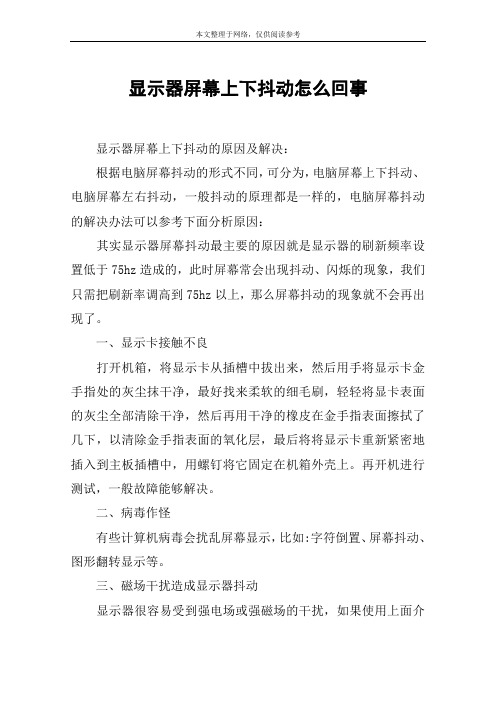
显示器屏幕上下抖动怎么回事显示器屏幕上下抖动的原因及解决:根据电脑屏幕抖动的形式不同,可分为,电脑屏幕上下抖动、电脑屏幕左右抖动,一般抖动的原理都是一样的,电脑屏幕抖动的解决办法可以参考下面分析原因:其实显示器屏幕抖动最主要的原因就是显示器的刷新频率设置低于75hz造成的,此时屏幕常会出现抖动、闪烁的现象,我们只需把刷新率调高到75hz以上,那么屏幕抖动的现象就不会再出现了。
一、显示卡接触不良打开机箱,将显示卡从插槽中拔出来,然后用手将显示卡金手指处的灰尘抹干净,最好找来柔软的细毛刷,轻轻将显卡表面的灰尘全部清除干净,然后再用干净的橡皮在金手指表面擦拭了几下,以清除金手指表面的氧化层,最后将将显示卡重新紧密地插入到主板插槽中,用螺钉将它固定在机箱外壳上。
再开机进行测试,一般故障能够解决。
二、病毒作怪有些计算机病毒会扰乱屏幕显示,比如:字符倒置、屏幕抖动、图形翻转显示等。
三、磁场干扰造成显示器抖动显示器很容易受到强电场或强磁场的干扰,如果使用上面介绍的两种方法仍然不能解决抖动问题,那么就应该怀疑屏幕抖动是由显示器附近的磁场或电场引起的。
为了将显示器周围的一切干扰排除干净,可将计算机搬到一张四周都空荡荡的桌子上,然后进行开机测试,如果屏幕抖动的现象消失,那么说明你电脑原来的地方有强电场或强磁场干扰,请将可疑的东西(如音箱的低音炮、磁化杯子等)从电脑附近拿手。
然后把显示器关掉再重开几次,以达到消磁的目的(现在的显示器在打开时均具有自动消磁功能)。
四、显示刷新率设置不正确如果是刷新率设置过低,会导致屏幕抖动,检查方法是用鼠标右键单击系统桌面的空白区域,从dan出的右键菜单中单击“属性”命令,进入到显示器的属性设置窗口。
单击该窗口中的“设置”标签,在其后dan出的对应标签页面中单击“高级”按钮,打开显示器的高级属性设置界面,再单击其中的“jian视器”标签,从中可以看到显示器的刷新频率设置为“60”,这正是造成显示器屏幕不断抖动的原因。
如何解决电脑显示屏闪烁的问题

如何解决电脑显示屏闪烁的问题电脑在日常使用中,显示屏闪烁是一个普遍存在的问题。
这种问题不仅会影响使用者的视觉舒适度,还可能导致眼睛疲劳,并且无法正常进行工作和娱乐活动。
为了解决这一问题,本文将介绍几种常见的方法,帮助您解决电脑显示屏闪烁的困扰。
一、调整显示设置1. 调整屏幕分辨率:如果您的屏幕分辨率设置过高,可能会导致显示屏闪烁。
您可以尝试降低分辨率,找到最适合您的显示效果。
2. 调整刷新率:屏幕的刷新率也与显示屏闪烁有关。
您可以前往显示设置,在高级设置中调整刷新率。
一般来说,较高的刷新率可以减少屏幕闪烁的现象。
3. 检查亮度设置:过高或过低的屏幕亮度都可能引起显示屏闪烁。
您可以适当调整亮度,找到一个最舒适的亮度水平。
二、检查硬件连接1. 检查电源线连接:显示器的电源线如果没有插好或松动,也会导致屏幕闪烁。
请确保电源线插紧,并与电源适配器连接良好。
2. 检查数据线连接:显示器与电脑的数据线也需要连接牢固。
尝试重新插拔数据线,并确认插头没有损坏。
3. 检查显示器接口:电脑和显示器之间的接口也可能存在问题。
请确保接口没有松动或者腐蚀,如果发现异常则可以更换新的接口线。
三、更新或重新安装显卡驱动程序1. 更新显卡驱动程序:驱动程序是显示屏正常工作的关键。
您可以前往显卡厂商的官方网站下载最新的驱动程序,完成安装后重新启动电脑。
2. 重新安装显卡驱动程序:如果您已经尝试了更新但问题仍然存在,可以尝试卸载旧的显卡驱动程序,然后重新安装最新的版本。
四、检查并清除电脑中的病毒或恶意软件电脑感染病毒或恶意软件也可能导致显示屏闪烁。
您可以使用杀毒软件进行全面扫描,并清除可能存在的威胁。
五、检测硬件故障如果您已经尝试了以上方法,问题仍然没有解决,可能是硬件故障引起的显示屏闪烁。
您可以联系售后服务中心,进行进一步的检测和维修。
总结:在日常使用电脑时,遇到显示屏闪烁问题时,您可以通过调整显示设置,检查硬件连接,更新或重新安装显卡驱动程序,清除病毒或恶意软件等方法进行解决。
屏幕闪烁的解决办法

屏幕闪烁的解决办法屏幕闪烁的解决办法屏幕闪烁的解决办法 1一、显示刷新率设置不正确如果是刷新率设置过低,会导致屏幕抖动,检查方法是用鼠标右键单击系统桌面的空白区域,从弹出的右键菜单中单击“属性”命令,进入到显示器的属性设置窗口。
单击该窗口中的“设置”标签,在其后弹出的对应标签页面中单击“高级”按钮,打开显示器的高级属性设置界面,再单击其中的“监视器”标签,从中可以看到显示器的.刷新频率设置为“60”,这正是造成显示器屏幕不断抖动的原因。
将新频率设置为“75”以上,再点击确定返回桌面就可以了。
其实显示器屏幕抖动最主要的原因就是显示器的刷新频率设置低于75Hz造成的,此时屏幕常会出现抖动、闪烁的现象,我们只需把刷新率调高到75Hz 以上,那么屏幕抖动的现象就不会再出现了。
二、显卡驱动程序不正确有时我们进入电脑的显示器刷新频率时,却发现没有刷新频率可供选择,这就是由于前显卡的驱动程序不正确或太旧造成的。
购买时间较早的电脑容易出现这个问题,此时不要再使用购买电脑时所配光盘中的驱动,可到网上下载对应显示卡的最新版驱动程序,然后打开“系统”的属性窗口,单击“硬件”窗口中的“设备管理器”按钮,进入系统的设备列表界面。
用鼠标右键单击该界面中的显示卡选项,从弹出的右键菜单中单击“属性”命令,然后在弹出的显卡属性设置窗口中,单击“驱动程序”标签,再在对应标签页面中单击“更新驱动程序”按钮,以后根据向导提示逐步将显卡驱动程序更新到最新版本,最后将计算机系统重新启动了一下,如果驱动安装合适,就会出现显示器刷新频率选择项了,再将刷新率设置成75Hz以上即可。
三、磁场干扰造成显示器抖动显示器很容易受到强电场或强磁场的干扰,如果使用上面介绍的两种方法仍然不能解决抖动问题,那么就应该怀疑屏幕抖动是由显示器附近的磁场或电场引起的。
为了将显示器周围的一切干扰排除干净,可将计算机搬到一张四周都空荡荡的桌子上,然后进行开机测试,如果屏幕抖动的现象消失,那么说明你电脑原来的地方有强电场或强磁场干扰,请将可疑的东西(如音箱的低音炮、磁化杯子等)从电脑附近拿手。
电脑屏幕抖动解决方法大公开

电脑屏幕抖动解决方法大公开随着科技的不断进步,电脑已经成为我们日常生活和工作的必备工具。
然而,有时我们会遇到电脑屏幕抖动的困扰,这不仅影响了我们的使用体验,还可能对我们的眼睛造成不良影响。
本文将为大家介绍一些常见的电脑屏幕抖动问题并提供解决方法,希望对大家解决这一问题有所帮助。
一、硬件问题引起的屏幕抖动1. 显示器连接问题当电脑屏幕出现抖动时,首先要检查显示器连接是否牢固。
请确保显示器的信号线插头与电脑的插口连接牢固,没有松动或者接触不良的情况。
有时,信号线本身可能存在问题,可以尝试更换或者修复。
2. 显卡问题显卡是电脑图像处理的核心组件,如果显卡出现问题,很可能会导致屏幕抖动。
检查显卡是否正确安装在主板上,并确保显卡的驱动程序是最新的版本。
有时,显卡散热不良也可能引起屏幕抖动,可以清理显卡散热器,确保其正常工作。
3. 电源问题电源不稳定也可能导致屏幕抖动的问题。
如果电源电压不稳定或供电不足,会影响电脑的正常运行,包括显示器。
在这种情况下,可以尝试使用不同的电源插座或更换电源供应器。
二、软件问题引起的屏幕抖动1. 显卡驱动问题显卡驱动程序是显卡与操作系统之间的桥梁,如果驱动程序过旧或不兼容,可能会导致屏幕抖动。
可以通过以下步骤来更新显卡驱动程序:(1) 打开设备管理器,找到“显示适配器”;(2) 右键点击显示适配器,并选择“更新驱动程序”;(3) 根据系统提示选择自动更新或手动更新驱动程序。
2. 软件冲突问题有时候,安装的软件可能与系统或其他软件存在冲突,导致屏幕抖动。
为了解决这个问题,可以尝试以下方法:(1) 卸载最近安装的软件,查看是否解决了问题;(2) 更新软件至最新版本,以修复可能存在的程序错误;(3) 安装并运行杀毒软件,查看系统是否受到恶意软件的影响。
三、调整显示设置解决屏幕抖动1. 调整屏幕刷新率屏幕刷新率是指屏幕每秒更新图像的次数,通常以赫兹(Hz)表示。
不正确的刷新率可能导致屏幕抖动。
- 1、下载文档前请自行甄别文档内容的完整性,平台不提供额外的编辑、内容补充、找答案等附加服务。
- 2、"仅部分预览"的文档,不可在线预览部分如存在完整性等问题,可反馈申请退款(可完整预览的文档不适用该条件!)。
- 3、如文档侵犯您的权益,请联系客服反馈,我们会尽快为您处理(人工客服工作时间:9:00-18:30)。
显示器上下抖动怎么办
显示器上下抖动的原因及解决方法:
一,屏幕本身质量问题,屏幕老化或者是劣质品
二,屏线接触不会或者损害
三,主板屏幕供电不正常或者是显卡bga封装芯片虚焊损坏导致的花屏故障,建议您送修检测。
在保修期内送客服检修,免费的(人为损坏的情况除外)开机却出现电脑屏幕闪烁,电脑屏幕抖动!看屏幕上的字很费眼,重新安装了稳定版的显卡驱动后,问题解决。
其次:常见的有四类原因:
1 接触不良和信号干扰类;
2 屏幕刷新频率太低和显卡驱动;
3 劣质电源;
4 硬件问题电脑没声音。
电脑屏幕下方闪烁、黑屏、电脑屏幕抖动,除了会让你感觉眼睛很快就疲劳,时间长了会给使用者带来眼疾以外怎么看电脑内存。
如果不及时解决会对你的系统造成损坏,因为可能是系统本身隐藏的问题反映在屏幕抖动的现象上电脑配置。
其实有很多原因可以导致屏幕出现抖动的现象,实际上解决起来也不是那么困难。
附加电脑显示器上下跳动的原因及解决方法:
1.检查刷新频率:
显示屏幕的抖动现象很有可能是系统的显示参数没有设置得当造成的,例如一旦刷新频率设置得太低的话,屏幕也有可能出现抖动现象;为了确认显示器的刷新频率是否设置得太低,请用鼠标右键单击系统桌面的空白区域,从弹出的右键菜单中单击“属性”命令,进入到显示器的属性设置窗口;单击该窗口中的“设置”标签,在其后弹出的对应标签页面中单击“高级”按钮,打开显示器的高级属性设置界面,再单击其中的“监视器”标签,然后在对应的标签页面中看是否刷新频率摄制得当,最低不可以低于“75”。
2.检查电脑附近是否有强电场或强磁场的干扰:
屏幕的抖动也可能是由于显示器附近的磁场或电场引起的;可以将显示器周围的一切干扰排除干净,看是否故障情况得以排除。
3.检查是否显卡驱动的问题:
如果显卡驱动版本过太旧也可导致屏幕抖动。
可以到网上下载到对应网卡的最新版驱动程序,然后打开系统的属性窗口,单击其中的“设备管理器”按钮,进入到系统的设备列表界面;用鼠标右键单击该界面中的显示卡选项,从弹出的右键菜单中单击“属性”命令,然后在弹出的显卡属性设置窗口中,单击“驱动程序”标签,再在对应标签页面中单击“更新驱动程序”按钮,以后根据向导提示逐步将显卡驱动程序更新到最新版本,然后重新启动电脑看是否可以排除故障。
4.检查显卡与主板是否牢固连接。
如果显示卡与主板连接不良造成接触不好也会导致屏幕抖动。
请尝试把显卡从插槽中拔出来,用手将显示卡金手指处的灰尘抹干净后,可以用柔软的细毛刷,轻轻将显卡表面的灰尘全部清除干净,之后再用干净的橡皮把金手指表面的氧化层擦拭了一下,同时把机箱主板上的一些灰尘清理掉。
清理操作完毕之后,将显示卡重新紧密地插入到主板插槽中,然后用螺钉将它牢固地固定在机箱外壳上;紧接着盖好机箱、连好线缆、接通电源,进行开机测试。
看是否显示屏幕抖动的故障彻底被排除了。
